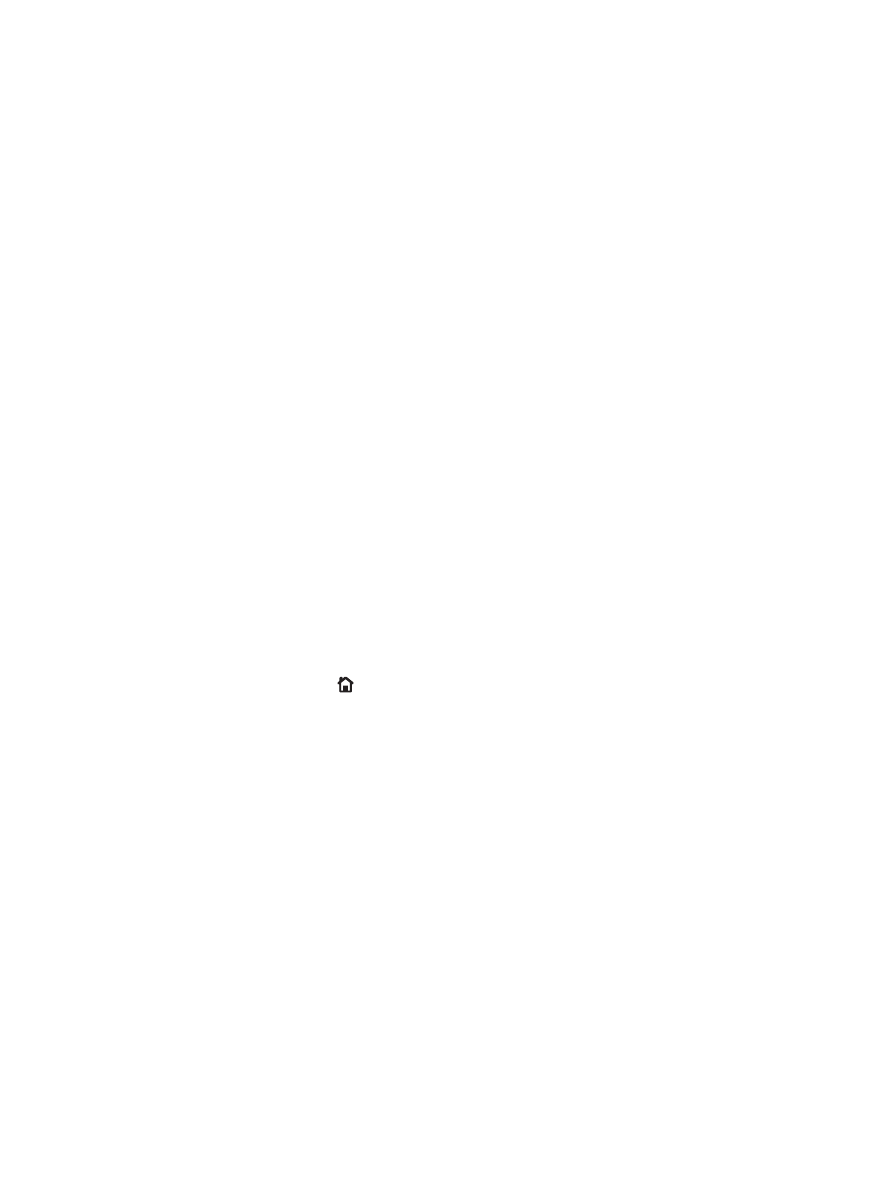
문제 해결 확인 사항
제품에 발생한 문제를 해결하려면 다음과 같이 하십시오
.
1.
인쇄된 용지가 비어 있거나 검은색으로 나타나면 다음 단계를 수행하십시오
.
a. 전원 케이블을 확인하십시오.
b. 전원이 켜져 있는지 확인하십시오.
c.
전압이 제품 전원 구성에 적합한지 확인하십시오
. (제품 뒷면에 있는 레이블에서 전압 요구
사항을 확인하십시오
.) 전압이 규격 범위가 아닌 파워스트립을 사용할 경우, 제품을 전원 콘
센트에 직접 연결하십시오
. 이미 콘센트에 연결되었으면 다른 콘센트에 연결하십시오.
d. 위 방법에 모두 따라도 프린터가 켜지지 않으면 HP 고객 지원센터에 문의하십시오.
2.
제어판에 준비 상태가 표시될 것입니다
. 오류 메시지가 표시되면 오류를 해결하십시오.
3.
케이블 연결 상태를 확인합니다
.
a. 제품과 컴퓨터나 네트워크 포트를 연결하는 케이블 상태를 확인합니다. 제대로 연결되어
있는지 확인합니다
.
b. 가능하면 다른 케이블을 연결해보아 케이블에 문제가 없는지 확인합니다.
c.
네트워크 연결 상태를 확인하십시오
.
4.
선택한 용지 크기 및 종류가 규격을 충족하는지 확인하십시오
. 제품 제어판에서 용지함 메뉴를
열고 용지함이 용지 유형 및 크기에 맞게 구성되었는지 확인하십시오
.
5.
구성 페이지를 인쇄하십시오
. 제품이 네트워크에 연결된 경우 HP Jetdirect 페이지도 출력됩니다.
a. 제품 제어판에서 홈 버튼을 누릅니다.
b. 다음 메뉴를 엽니다.
◦
운영
◦
Reports(보고서)
◦
구성
/상태 페이지
c.
구성 페이지 옵션을 선택하십시오
.
d. 인쇄 옵션을 강조표시한 후 확인 버튼을 눌러 페이지를 인쇄합니다.
페이지가 인쇄되지 않으면 용지함 하나 이상에 인쇄 용지가 있는지 확인합니다
.
용지가 걸린 경우 제어판의 지침에 따라 걸린 용지를 제거해야 합니다
.
페이지가 올바르게 인쇄되지 않으면 제품 하드웨어에 문제가 있는 것입니다
. HP 고객으뜸지원
센터에 문의하십시오
.
페이지가 올바르게 인쇄되면 제품 하드웨어가 작동하고 있는 것입니다
. 사용 중인 컴퓨터, 프린
터 드라이버 또는 응용 프로그램에 문제가 있습니다
.
126
7 장 문제 해결방법
KOWW
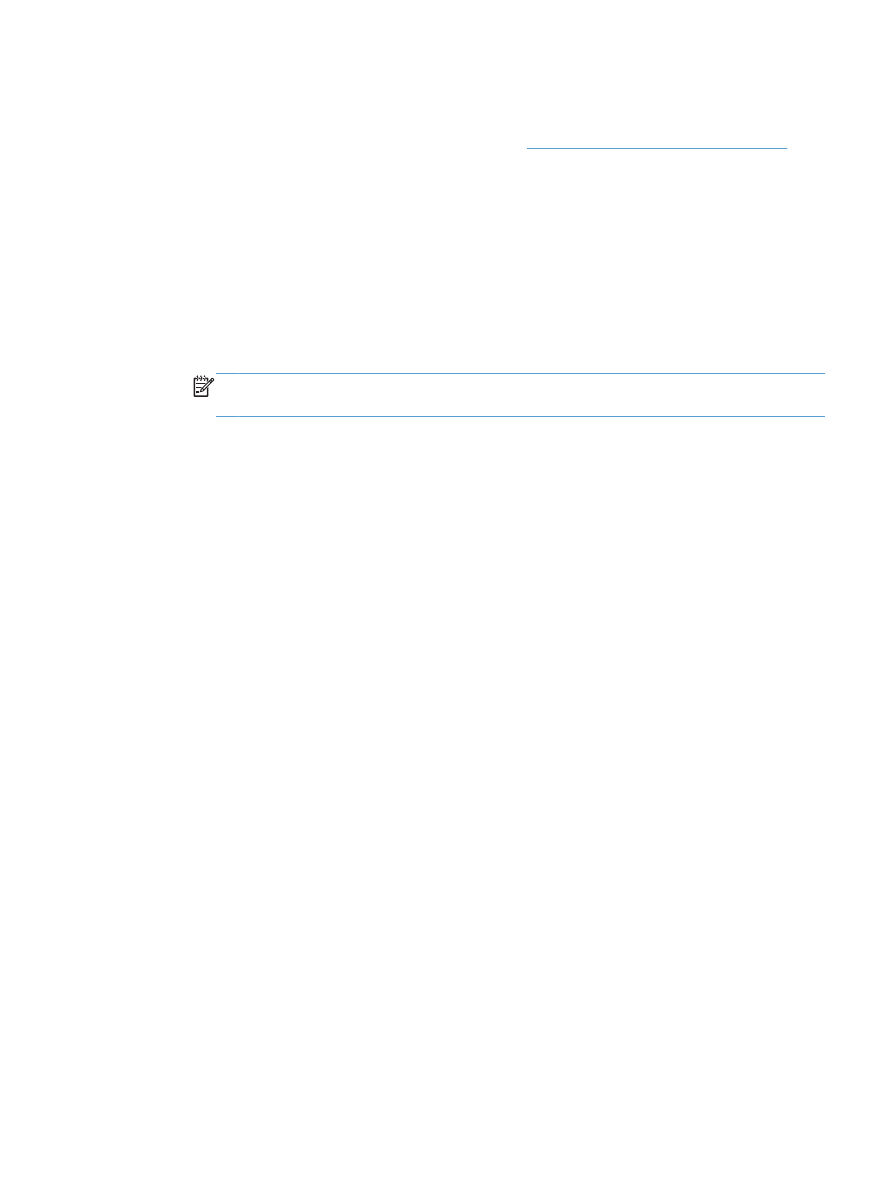
6.
이 제품의 프린터 드라이버를 설치했는지 확인하고
, 이 제품에 적합한 프린터 드라이버를 사용
하고 있는지 프로그램을 확인하십시오
. 프린터 드라이버는 제품과 함께 제공된 CD 에 들어 있으
며
, 다음 웹 사이트에서도 다운로드할 수 있습니다.
www.hp.com/go/lj700M712_software
를
참조하십시오
.
7.
전에 작업했던 문서 중 작은 파일은 다른 프로그램에서 인쇄해보십시오
. 제대로 되면, 응용 프로
그램에 문제가 있는 것입니다
. 그래도 작동되지 않으면(문서가 인쇄되지 않으면) 다음 단계를 완
료하십시오
.
a. 제품 소프트웨어가 설치된 다른 컴퓨터에서 인쇄 작업을 시도해 봅니다.
b. 제품을 네트워크에 연결한 경우, USB 케이블을 통해 컴퓨터에 직접 제품을 연결합니다. 제
품을 적합한 포트로 바꿔 연결하거나 소프트웨어를 다시 설치하여 사용 중인 새 연결 유형
을 선택합니다
.
참고:
제품은
USB 포트가 비활성화된 상태로 제공됩니다. USB 포트를 활성화하고 이를
사용하여 제품의 연결을 테스트하려면 제품이 준비 상태인지 확인하십시오
.
KOWW
문제 해결 확인 사항
127